
Лабораторная работа №1
.pdf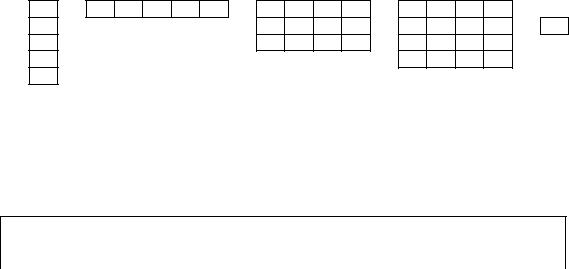
1
Лабораторная работа №1. Программирование в MatLab
Первое знакомство с MATLAB
Для запуска MATLAB Вам необходимо найти на рабочем столе ярлык этой программы и запустить его на выполнение, при этом отроется рабочие окно программы. Подсказка «>>» показывает готовность системы к выполнению Ваших команд. Набрав простейшие математические выражения в естественной форме записи Вы сразу же получаете результат. Это выражение может быть записано в двух видах: <Выражение> или <Имя переменной>=<Выражение>. Во втором случае результат не только вычисляется но и присваивается указанной переменой. MATLAB не требует от пользователя специальных команд для объявления переменных, они создаются автоматически при первом указании пользователем их имени. В первом случае на самом деле результат выражения присваивается специальной служебной переменной имеющей имя ans, Вы так же можете использовать эту переменную в расчетах. Если Вы не хотите что бы MATLAB выводил результаты промежуточных выражений на экран, то Вам необходимо поставить в конце выражения символ «;».
При наборе и редактировании команд действуют такие же команды как в любом другом оконном редакторе Windows, например в блокноте. MATLAB предоставляет пользователю возможность пролистать предыдущие команды, сделать это можно с помощью клавиш стрелка вверх и вниз. Вы легко можете внести изменения в эти команды и повторно их выполнить.
Типы данных MATLAB
Массивы
Фактически MATLAB содержит один тип данных - массив или матрица (таблица). Массив это группа ячеек памяти имеющие одно имя. Массивы бывают одномерные - строка или столбец, прямоугольные, квадратные (число строк рано числу столбцов). Когда Вы указываете переменную и присваиваете ей одно число, фактически MATLAB создает матрицу из одной строки и одного столбца. Ниже приведены примеры вектора - а, строки - б, прямоугольной матрицы - в, квадратной матрицы - г, матрицы единичной размерности - е (простой переменой).
а- б
е
в
г
Локальные и глобальные переменные
Так же как и все структурные языки программирования MATLAB различает глобальные и локальные переменные. Локальные переменные действуют только в модуле где они описаны, глобальные переменные доступны всем модулям загруженным в этот момент в MATLAB. Ниже приведена иллюстрация области действия переменных.
Глобальные переменные, действуют во всех модулях
|
Модуль 1 |
|
Модуль 2 |
|
Модуль 3 |
|
|
|
Локальные |
|
Локальные переменные, |
|
Локальные |
переменные, |
|
________________________________________________________________________________
А.В.Красов. Теория информационных процессов и систем. Лабораторная работа №1. Программирование в MatLab. Условный оператор.
|
|
2 |
|
|
|
|
|
переменные, действуют |
|
действуют только в |
|
действуют только в этом |
|
|
|
|
|
|||
|
только в этом модуле. |
|
этом модуле. |
|
модуле. |
|
|
|
|
|
|
|
|
Для указания что переменная является глобальной необходимо указать перед ее именем описание global. Например global A.
Для того чтобы узнать какие переменные есть в Вашем распоряжении Вам необходимо вызвать команду who, по которой будет выдан список всех локальных переменных. Команда who global, выводит список всех глобальных переменных созданных Вами за время этого сеанса работы с MATLAB.
Простейшие действия над матрицами
Присвоение значений матрице
Простейшей операций с матрицей является ее создание. Для создания столбца Вам необходимо указать его имя, знак равенства и в квадратных скобках через запятую или через пробел перечислить значения элементов. Например: А=[1 2 3 4 5]. В случае если Вам необходимо создать строку чисел, то в качестве разделителя выступает символ точка с запятой, например: B=[1 ; 3 ; 5 ; 7]. Для создания квадратной или прямоугольной матрицы Вам понадобится чередовать оба этих способа, например: С=[ 1 2 3 ; 4 5 6 ; 7 8 9 ].
Создание матриц специального вида
Для генерации векторов пользователю предоставляется следующая команда: <Имя вектора>=<Начальное значение>:<Шаг>:<Конечное значение>.
Например: Х=6 : 0. 2 : 26.
В математике часто встречаются матрицы специального вида. Ниже приведен ряд из них:
Единичная матрица, рис. 3.а. В единичной матрице все элементы равны нулю, кроме элементов стоящих на главной диагонали. Для создания единичной матрицы Вам необходимо подать команду <Имя матрицы>=eye(<Размер>). Матрица является квадратной.
Матрица со всеми единицами, рис. 3.б. Эта матрица содержит единицы во всех ячейках. Для создания матрицы Вам необходимо указать <Имя матрицы>=ones(<Кол-во строк>, <Кол-во столбцов>). Например: A=ones(6, 3).
Нулевая матрица, рис. 3.в. Эта матрица содержит во всех своих ячейках одни нули. Для создания Вам необходимо выполнить следующую команду: <Имя матрицы>=zeros(<Кол-во строк>, <Кол-во столбцов>). Например: A=zeros(6, 3).
Случайная матрица. Все значения этой матрицы получаются с генератора случайных чисел. Для создания такой матрицы Вам необходимо дать
следующую |
команду: |
<Имя матрицы>=rand(<Кол-во |
строк>, <Кол-во |
столбцов>). Например: A=rand(6, 3). |
|
||
________________________________________________________________________________
А.В.Красов. Теория информационных процессов и систем. Лабораторная работа №1. Программирование в MatLab. Условный оператор.
3
1 |
0 |
0 |
0 |
|
1 |
1 |
1 |
1 |
|
0 |
0 |
0 |
1 |
0 |
0 |
|
1 |
1 |
1 |
1 |
|
0 |
0 |
0 |
0 |
1 |
0 |
|
1 |
1 |
1 |
1 |
|
0 |
0 |
0 |
0 |
0 |
1 |
|
|
б |
|
|
|
0 |
0 |
|
а |
|
|
|
|
|
|
|
|
|
в |
Доступ к ячейкам матрицы
Для доступа к ячейкам матрицы Вам необходимо указать имя матрицы, номер строки и номер столбца. Нумерация строк и столбцов ведется с единицы. Номера пишутся в круглых скобках. Общий формат записи <Имя массива>(<Номер строки>, <Номер столбца>).
Например A(1,2).
Простейшие действия над матрицами
Умножение матрицы на скаляр. В математики для всех матриц определена операция умножения матрицы на скаляр (число). Все значения матрицы в этом случае умножаются на это число.
|
A(1,1) |
A(1,2) |
A(1,3) |
|
r*A(1,1) |
r*A(1,2) |
r*A(1,3) |
r * |
A(2,1) |
A(2,2) |
A(2,3) |
= |
r*A(2,1) |
r*A(2,2) |
r*A(2,3) |
|
A(3,1) |
A(3,2) |
A(3,3) |
|
r*A(3,1) |
r*A(3,2) |
r*A(3,3) |
Сложение, вычитание скаляра из матрицы. Кроме операции умножения матрицы на скаляр для матрицы и скаляра определены операции сложение и вычитания. Действия так же выполняются с каждой ячейкой матрицы отдельно. Пример:
|
A(1,1) |
A(1,2) |
A(1,3) |
|
r+A(1,1) |
r+A(1,2) |
r+A(1,3) |
r + |
A(2,1) |
A(2,2) |
A(2,3) |
= |
r+A(2,1) |
r+A(2,2) |
r+A(2,3) |
|
A(3,1) |
A(3,2) |
A(3,3) |
|
r+A(3,1) |
r+A(3,2) |
r+A(3,3) |
Сложение матриц (вычитание). Эта операция допустима только с матрицами одинакового размера. При выполнении операции действие выполняется с соответствующими друг другу ячейками. Приер:
а(1,1) |
а(1,2) |
а(1,3) |
|
b(1,1) |
b(1,2) |
b(1,3) |
|
а(1,1)+ b(1,1) |
а(1,2)+ b(1,2) |
а(1,3)+ b(1,3) |
а(2,1) |
а(2,2) |
а(2,3) |
+ |
b(2,1) |
b(2,2) |
b(2,3) |
= |
а(2,1)+ b(2,1) |
а(2,2)+ b(2,2) |
а(2,3)+ b(2,3) |
а(3,1) |
а(3,2) |
а(3,3) |
|
b(3,1) |
b(3,2) |
b(3,3) |
|
а(3,1)+ b(3,1) |
а(3,2)+ b(3,2) |
а(3,3)+ b(3,3) |
Произведение матриц
При выполнении операции перемножения матриц выполняется последовательное умножение строки на вектор. При этом количество столбцов в первой матрице должно равняться количеству строк во второй матрице. Матрица результата будет иметь количество столько же строк сколько и в первой матрице, и количество столбцов равное количеству столбцов во второй матрице.
A(1,1) |
A(1,2) |
A(1,3) |
|
B(1,1) |
B(1,2) |
|
A(1,1)*B(1,1)+ |
A(1,1)*B(1,2)+ |
|
|
|
* |
|
|
= |
A(1,2)*B(2,1)+ A(1,3)*B(3,1) |
A(1,2)*B(2,2)+ A(1,3)*B(3,2) |
A(2,1) |
A(2,2) |
A(2,3) |
B(2,1) |
B(2,2) |
A(2,1)*B(1,1)+ |
A(2,1)*B(1,2)+ |
||
|
|
|
|
|
|
|
A(2,2)*B(2,1)+ A(2,3)*B(3,1) |
A(2,2)*B(2,2)+ A(2,3)*B(3,2) |
|
|
|
|
B(3,1) |
B(3,1) |
|
|
|
________________________________________________________________________________
А.В.Красов. Теория информационных процессов и систем. Лабораторная работа №1. Программирование в MatLab. Условный оператор.
4
Присвоение матрице математического выражения
Организация всех переменных системы MATLAB как матрицы вызывает следующие ограничения применения их в выражениях. На пример:
t=1:5
t= 1 2 3 4 5 y=cos(t)
y=1 0.5 -0.4 -1 -0.6 0.2 z=y/t
z=-0.08
Результат - получается одно число, а ожидали функцию z(t)=cos(t)/t.
Для организации поэлементного деления одного массива на другой, в MATLAB предусмотрена специальная операция - «./» - поэлементное деление.
Результат этого выражения будет другой: z=y ./ t
z= 0.5403 -0.2081 -0.3300 -0.1634 0.0567.
Графические средства представления результатов
Вывод одного графика
MATLAB предоставляет следующие функции для работы с графикой: plot(<Массив>) - построение графика значений из массива Х от номера
отсчета.
plot(<Массив точек по оси Х>,<Массив точек по оси У>) - построение графика значений из массива У от значений из массива Х.
При вызове команды создается окно с указанным графиком.
Вывод нескольких графиков
Для вывода нескольких графиков на одном окне Вам необходимо указать их последовательно, например:
t=-10:0.1:10 ; x1=sin(t) ; x2=cos(t) ./ t ; plot(t,x1,t,x2)
Графический метод решения уравнений
Вывод на экран сразу нескольких графиков предоставляет простейший способ найти приблизительное значение решения.
Рис. 1.1. Иллюстрация графического метода решения
________________________________________________________________________________
А.В.Красов. Теория информационных процессов и систем. Лабораторная работа №1. Программирование в MatLab. Условный оператор.
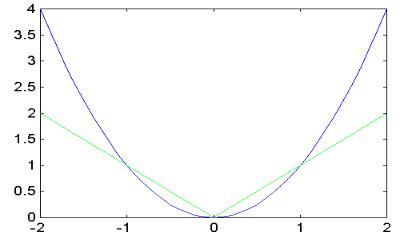
5
На данном графике представлены графики функций y=sin(t)/t и (x/5)2+y2=1. Как не трудно заметить данные функции имеют три точки пересечения.
Поиск решения уравнения
Графическим методом можно лишь примерно оценить решение. Для более точного нахождения решения в пакете MatLAB необходимо воспользоваться функцией fsolve(уравнение, начальное значение). Позже мы познакомимся как с помощью данной функции решать системы уравнений. В простейшем случае решаемое уравнение можно указать можно указать в одинарных кавычках, например: 'x*x-abs(x)'. Но данная функция имеет три решения, представленных на рис.1.2.
Рис.1.2. Графики функций
Решение, которое найдет в этом случае функция fsolve будет определяться начальным значением откуда она начнет итерационную процедуру поиска решения. Например:
fsolve('x*x-abs(x)',-2), ans = -1.0000; fsolve('x*x-abs(x)',0.6), ans = 1.0000; fsolve('x*x-abs(x)',0.4), ans = 7.9062e-008.
Функция fsolve продолжает итерационную процедуру до тех пор пока она не найдет решение с заданной точностью. По этому в нашем примере мы и получили 7.9062e-008 а не 0.
В случае более сложных функций их удобнее представить в виде M файла. Тогда в качестве первого параметра функции fsolve подставляется в одинарных кавычках имя этого файла.
Трехмерные графики
Для построения трехмерных графиков во первых понадобится создать сетку координат на плоскости. Выполняет это функция [X,Y]=meshgrid(x,y), где x и y - одномерные массивы, а X и Y - полученные в результате двухмерные массивы. Если массивы x и y одинаковые, то достаточно указать [X,Y]=meshgrid(x).
Например: [X,Y]=meshgrid([-2:0.1:2]).
После этого описывается сама функция, например Z=X.*exp(-X.^2-Y.^2). Напоминаю что операции «.^» и «.*» означают поэлементные а не матричные действия.
После этого подается команда на вывод трехмерного графика: plot3(X,Y,Z). Результат исполнения для данного примера приведен на рис. 1.3.
________________________________________________________________________________
А.В.Красов. Теория информационных процессов и систем. Лабораторная работа №1. Программирование в MatLab. Условный оператор.
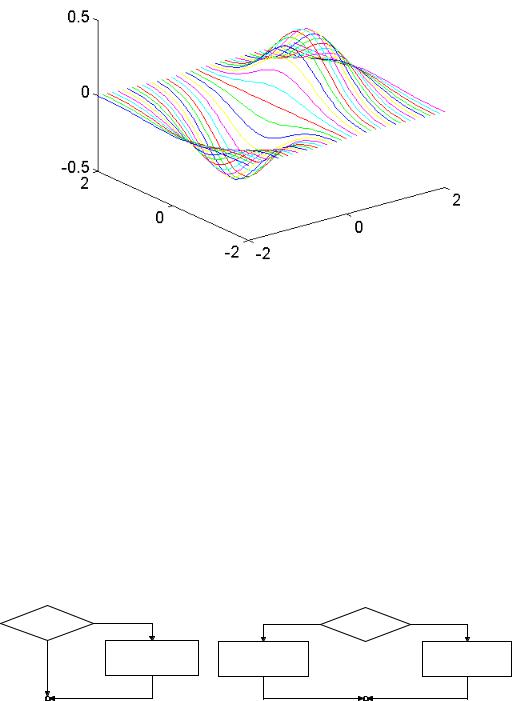
6
Рис. 1.3. Вывод трехмерных графиков
Элементы программирования в пакете MATLAB
Программирование в системе MatLAB очень близко к обычному программированию. Программа создается в любом текстовом редакторе. Файл должен иметь расширение *.M. Для того чтобы Вы могли вызвать его из любого места он должен размещаться в одном из каталогов перечисленных в конфигурационном файле MATLABRC.M. К строкам matlabpath =[...’путь’,...,’путь’] ; необходимо по аналогии добавить путь до своего рабочего каталога.
Для вызова M файла необходимо набрать его имя в командной строке MatLAB, и если необходимо его аргументы.
Важным элементом облегчающим программирование являются комментарии. Строка комментария начинается в MatLAB символом ‘%’.
Проверка условия
Оператор проверки условия позволяет организовать разветвление исполнения программы. Внешний вид оператора представлен на рис.1.4.
Условие |
|
Условие |
Оператор |
Оператор |
Оператор |
Рис. 1.4. Блок-схема условного оператора: редуцированная и полная формы
Формат записи оператора, редуцированная форма: if условие
операторы end
полная форма: if условие операторы
else
операторы end
________________________________________________________________________________
А.В.Красов. Теория информационных процессов и систем. Лабораторная работа №1. Программирование в MatLab. Условный оператор.
7
Обращаю Ваше внимание что в отличие от современных языков программирования не используются такое понятие как составной оператор. Блок условного оператора обязательно заканчивается служебным словом end.
Пример: d=b^2-4*a*c ; if d<0
error(‘ коней нет’) else
x1=(-b+sqrt(d))/(2*a) x2=(-b-sqrt(d))/(2*a)
end
Использованная в данном фрагменте программы функция error выводит на экран сообщение об ошибке.
Ввод с клавиатуры
x=input(‘строка подсказки’) x=input(‘строка подсказки’, ‘s’)
Функция input выводит на экран строку подсказки и ждет ввода переменной. Функция x=input(‘строка подсказки’, ‘s’) возвращает введенную пользователем строку. При вводе переменных допустимо пользоваться стандартными функциями.
Задание на практику
Необходимо написать программу определяющую в какую область на рисунке попала точка. В качестве подготовки к выполнению задания необходимо по рисунку составить уравнения всех геометрических фигур и нарисовать блок-схему программы.
Дополнительное условие - в каждом операторе If можно работать только с одной геометрической фигурой.
Блок-схема программа и листинг на языке Си приведен на рис.1.5.
________________________________________________________________________________
А.В.Красов. Теория информационных процессов и систем. Лабораторная работа №1. Программирование в MatLab. Условный оператор.
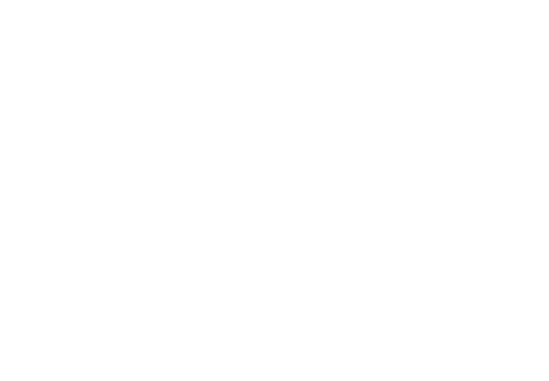
8
Рис. 1.5. Блок-схема программы определения попадания точки в области
Оглавление |
|
Лабораторная работа №1. Программирование в MatLab.................................................................... |
1 |
Первое знакомство с MATLAB......................................................................................................... |
1 |
Типы данных MATLAB ..................................................................................................................... |
1 |
Массивы .......................................................................................................................................... |
1 |
Локальные и глобальные переменные.......................................................................................... |
1 |
Простейшие действия над матрицами.............................................................................................. |
2 |
Присвоение значений матрице...................................................................................................... |
2 |
Создание матриц специального вида............................................................................................ |
2 |
Доступ к ячейкам матрицы............................................................................................................ |
3 |
Простейшие действия над матрицами.......................................................................................... |
3 |
Произведение матриц..................................................................................................................... |
3 |
Присвоение матрице математического выражения..................................................................... |
4 |
Графические средства представления результатов......................................................................... |
4 |
Вывод одного графика................................................................................................................... |
4 |
Вывод нескольких графиков ......................................................................................................... |
4 |
Графический метод решения уравнений...................................................................................... |
4 |
Поиск решения уравнения................................................................................................................. |
5 |
Трехмерные графики.......................................................................................................................... |
5 |
Элементы программирования в пакете MATLAB........................................................................... |
6 |
Проверка условия........................................................................................................................... |
6 |
Ввод с клавиатуры.......................................................................................................................... |
7 |
Задание на практику........................................................................................................................... |
7 |
________________________________________________________________________________
А.В.Красов. Теория информационных процессов и систем. Лабораторная работа №1. Программирование в MatLab. Условный оператор.
